ファンダメンタルズ派はマーケットスピード2をこう使う、マケスピ2が使いにくいと感じる人へ
執筆者:川原裕也
※記事内に広告を含む場合があります
当サイトは更新を終了しました。
長きにわたり当サイトを愛読、応援くださった方々には誠に感謝しております。
※この記事の内容は執筆時点のものです。サービス内容・料金など、現時点の最新情報とは異なる場合がございます。何卒ご理解のほどよろしくお願いいたします。

楽天証券の取引ツール「マーケットスピード」は、その完成度の高さから多くの個人投資家が使っています。
もちろん、私もマケスピの愛用者です。
マーケットスピードは2018年10月にフルリニューアルされ、現在は最新版の「マーケットスピード2」が利用可能となっています。(初代マケスピも引き続き使えます)
しかし、ネットの口コミを見ていると「使いにくい」との意見が少なくありません。
私自身はすでに、マーケットスピード2に移行しており、旧版はほとんど使わなくなりました。
今回は、ファンダメンタル派の投資家である私が、マーケットスピード2をどのように使っているか、便利な使い方や活用法をまとめたいと思います。
この記事を読めば、これまでマケスピ2が使いづらいと感じていた人も、その魅力に気づいていただけるかもしれません。
なお、マーケットスピード2は楽天証券の口座開設者であれば無料で使えます。
モバイルアプリ「iSPEED」との連携も強化され、より使いやすくなっています。
目次
マーケットスピード2 おすすめの使い方
管理人は投資銘柄の業績分析などを重視する「ファンダメンタルズ派」の投資家です。
また、現在は長期投資を専門にしているため、デイトレーダーに人気の高速発注機能「武蔵」などの良さはお伝えできません。
今回はあくまでも、ファンダ派の投資家の視点で、マーケットスピード2の良さを語ってみたいと思います。
ID・パスワード入力不要 セコムあんしんログイン
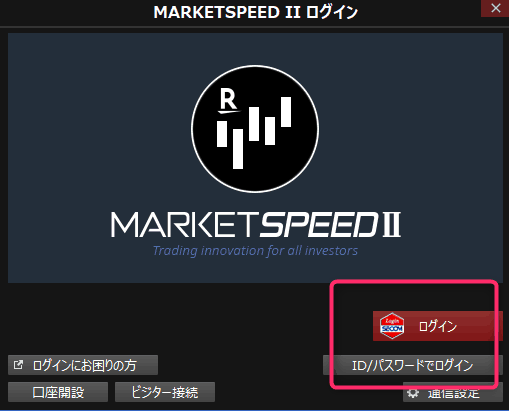
マーケットスピード2になって大きく進化したのが、新しいログイン方法「セコムあんしんログイン」の存在です。
これまで通り、ID・パスワードを使ったログインもできますが、「セコムあんしんログイン」に登録しておくと、ID・パスワードの入力不要ですぐにログインができます。
楽天証券によると、セコムあんしんログインは業界ではじめて「ブロックチェーン」を使った認証基盤を用いているそうです。
セコムあんしんログインの利用には、スマホアプリ「iSPEED」のインストールが必要です。
ログインまでの手順は以下の通り。
- マケスピ2でセコムあんしんログインを選択
- スマホに認証通知が表示される
- 顔認証や指紋認証・パスコードでiSPEEDにログイン
- マケスピ2へのログインが完了する
ID・パスワードを記憶している方なら、自分で入力した方が早いかもしれません。
しかし、セコムあんしんログインには、ID・パスワードを覚えなくても良いことや、外出先で他の人に画面を見られても(ID・PASSは入力しないので)安心できるというメリットがあります。
画面上部にショートカットを作る
私は、以前マーケットスピード1を使っていた時に、主に上部のメニューを使って操作していました。
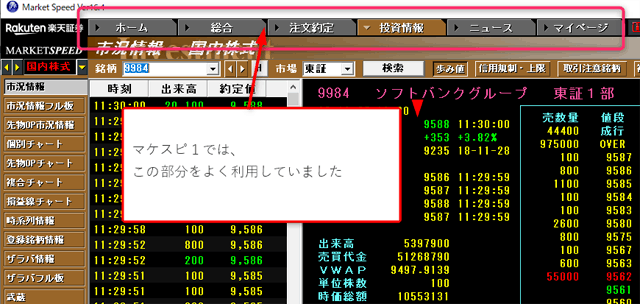
これにあわせて、マーケットスピード2でも上部によく利用するページへのショートカットを設定しています。
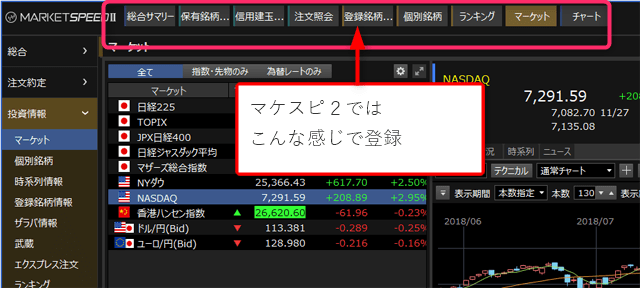
やり方は簡単で、ショートカットに登録したい画面を表示させ「ショートカット登録アイコン」をクリックするだけです。
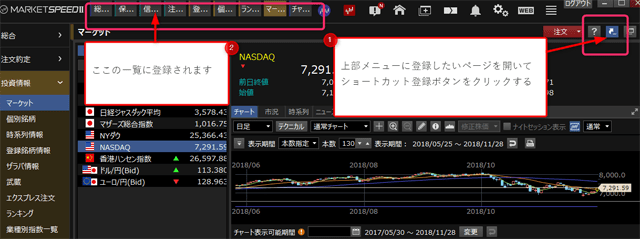
上部メニューに登録したショートカットは、並べ替えも可能です。
私が上部メニュー(ショートカット)に登録している項目は以下の通りです。
- 総合サマリー
- 現在の資産状況を確認したり、入出金の手続きをする時に使う
- 保有銘柄一覧
- 現在保有している銘柄と損益の確認
- 信用建玉一覧
- 現在保有している信用建玉の状況と損益の確認
- 注文照会
- 現在の注文状況を確認するため
- 登録銘柄情報
- 監視している銘柄のリスト
- 個別銘柄
- 詳しくは後述しますが、最もよく利用する画面です
- ランキング
- マケスピ2では左半分に値上がり・右半分に値下がりランキングを表示することも可能
- チャート
- チャートを画面いっぱいに表示して分析したい時
すべての情報は1画面に集約
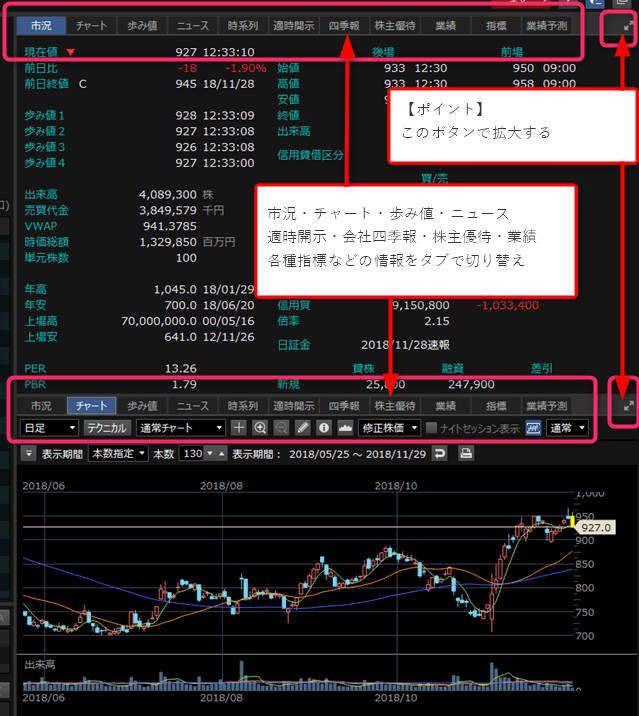
マーケットスピード1との大きな違いは、「1画面で表示できる情報量」です。
マーケットスピード1では、ニュース・チャートなどの情報を見るたびに画面を切り替える必要がありました。
一方、マケスピ2では「個別銘柄」というページにあらゆる情報が集約されています。
最初はこの違いに違和感があり「使いにくい」と感じるかもしれませんが、慣れるととても使いやすいです。
優待目的で保有している楽天株の損益が画面に写り込んでいました。。。
個別銘柄の画面構成は下記のようになっています。
- 画面の左側
- 過去の履歴や登録銘柄情報、ランキングから銘柄を選択するエリア。マーケット情報も
- 画面の中央
- 現在の株価や板情報を表示するエリア
- 画面の右側
- 市況情報・チャート・会社四季報・ニュースなどをタブで切り替えられるエリアが2つある
このうち、最も強力なのが「画面右側」にある2つのエリアです。
このエリアでは、チャートやニュース、会社四季報など、個別銘柄の様々な情報を表示できます。
しかし、上記画像の右下に表示しているチャートは小さくて見にくいですよね。
より詳しく分析・閲覧したい場合は、タブ右側の「拡大ボタン」をクリックします。(この方法を知っているとマケスピ2が格段に使いやすくなります)
すると、画面の半分以上の領域を使って、チャートや会社四季報、ニュースなどを表示できます。
もし、チャートを全画面で表示したくなったら、画面上部のショートカットから、チャート専用画面に飛びます。
特定の銘柄に関する情報は、このページだけでほぼ完結しており、この使い方が「マケスピ1」と「マケスピ2」の大きな違いです。
「個別銘柄」画面のチャートを拡大表示すると、このようになります。
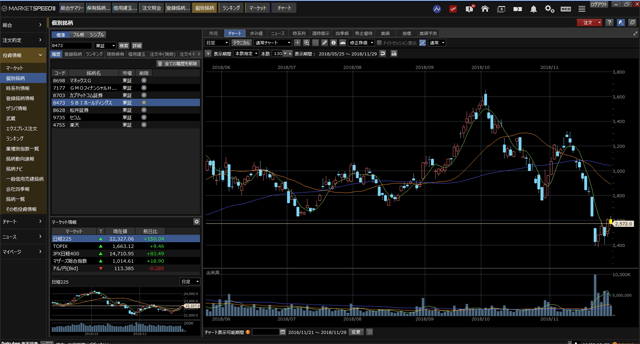
登録銘柄情報からダブルクリックで移動する設定

「登録銘柄情報」は、自分が登録した銘柄一覧が閲覧できるページです。この画面は、従来のマーケットスピード1と同じですので、馴染みがある方もいると思います。
マーケットスピード1では、登録銘柄情報に登録している銘柄をクリックすると、発注画面が立ち上がりました。
マーケットスピード2では、ダブルクリック時の挙動をカスタマイズできます。これを設定しておくと、利便性は格段に上がります。
- 設定(画面右上の歯車アイコン)をクリック
- 全体設定
- 一覧画面の銘柄ダブルクリック時の動作:遷移
- 一覧画面の銘柄ダブルクリック時の動作:個別銘柄
私はこのように設定しています。
その他にも、遷移(特定のページに飛ぶ)ではなく、ポップアップ表示にすることも可能です。ダブルクリックで、発注画面を立ち上げたり、チャート画面を立ち上げることができます。
私の設定では、登録銘柄情報の銘柄をダブルクリックすると、前述の「個別銘柄」に移動します。
私の場合、会社四季報やチャートなどはすべて「個別銘柄」画面で完結しているので、「登録銘柄 ←→ 個別銘柄」ページを行ったり来たりするような使い方が中心です。
このようにカスタマイズしておくだけで、マケスピ1とは比べ物にならないくらい、操作性が向上します。
マーケットスピード2では、操作性や表示方法のカスタマイズの自由度が高くなっています。
設定画面をいろいろいじってみて、自分の使いやすいツールにカスタマイズして使うのがおすすめです。
また「設定 → ショートカット」の画面では「Fキー」を使ったショートカットを割り当てられます。(これはマケスピ1でもあった機能です)
例えば、「F1キーを押すとランキングを表示、F2キーを押せば登録銘柄情報の画面に移動する。」といった動作を自分で設定しておけるので、たいへん便利です。
過去の業績・コンセンサスの閲覧

マーケットスピード2では、会社四季報の他に、業績をグラフで表示したり、アナリストのコンセンサスを閲覧することが可能です。
いずれも、私のお気に入りである「個別銘柄」画面からアクセスできます。(情報を表示 → 拡大ボタンをクリック で1画面であらゆる情報を入手できます)
「業績」タブでは過去の業績や四半期決算の進捗情報をグラフで表示できます。
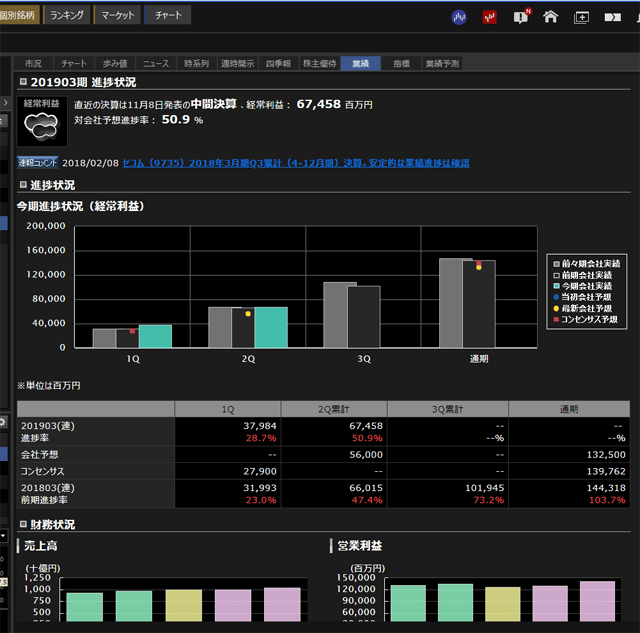
すこし見づらいですが、「指標」タブではROE(自己資本利益率)や営業利益率、配当利回り、業績予想修正率といった様々なデータが閲覧できます。
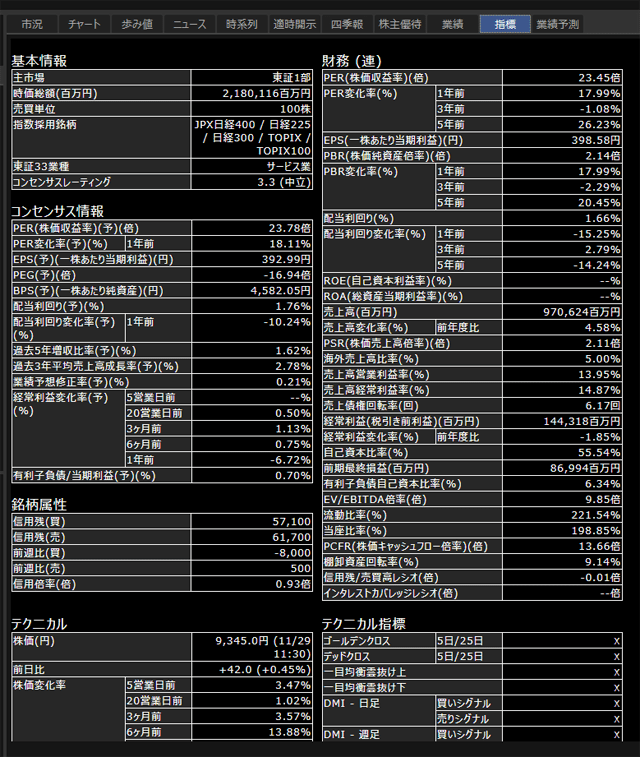
「業績予想」タブは、今期の業績予想やアナリストのコンセンサス・コメントが閲覧可能です。
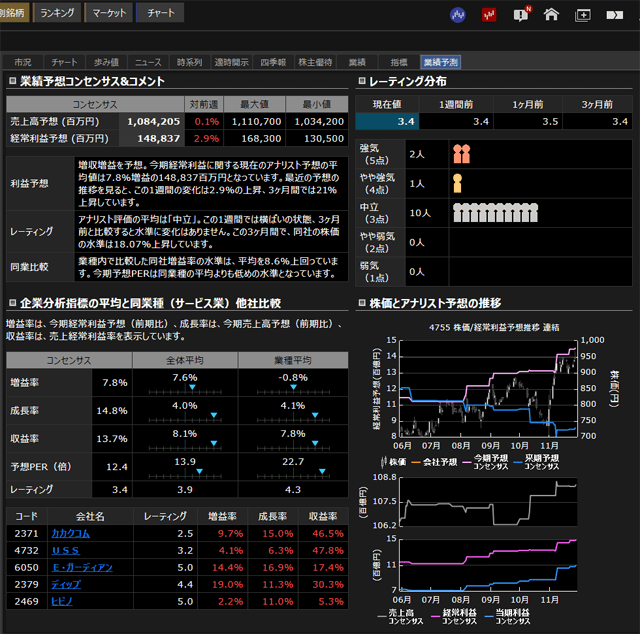
繰り返しとなりますが、これらの情報はすべて「個別銘柄」ページに集約されています。
画面を切り替えることなく、1銘柄のデータをサクサクと見ることができます。
テーマ単位で関連銘柄を見つける
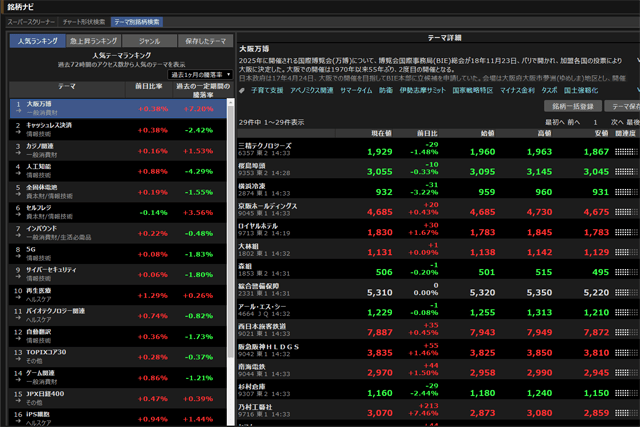
条件に見合う銘柄を探したい時は「銘柄ナビ」がおすすめです。
もちろん、銘柄ナビもショートカットに登録して簡単にアクセスできます。
銘柄ナビでは、
- スーパースクリーナー(スクリーニング)
- チャート形状検索
- テーマ別銘柄検索
の機能が使えます。
楽天証券のスーパースクリーナーは従来からある機能なのですが、非常に強力なので、私も利用する機会が多いです。
また、新しい機能として、チャートの形状から銘柄を発掘したり、テーマ単位で銘柄を見つける機能も搭載しています。
昨今、「テーマ投資」が個人投資家の間で人気です。
また、株式投資の初心者の方は、例えば「人工知能関連銘柄」に投資したいと思っても、関連する銘柄がわからないと思います。
このような時に、マーケットスピード2の「銘柄ナビ … テーマ別銘柄検索」が役立ちます。
一例を挙げておくと、
- 大阪万博
- キャッシュレス決済
- カジノ関連
- サイバーセキュリティ
などの数多くのテーマから、関連する銘柄を検索することが可能です。
私もマケスピ2に乗り換えたばかりなので、まだ使いこなせていない機能があるかもしれません。
もし便利な使い方がありましたら、ぜひコメントで教えてください。
デイトレーダーや短期トレーダーの場合は、まったく違った使い方になるかもしれませんが、ファンダメンタルズ派の投資家としてこのようにツールを使っているというお話をさせていただきました。

あわせて読みたい:
楽天証券を選ぶ前に確認すべき35の点検項目

最後まで読んでいただきありがとうございました
こちらの記事にコメントが投稿されました
-
水谷 真逸 さんがコメントしました - 2025年1月16日
マネタリーベース、マネーストック、マネーサプライの違いは?過去推移を調べる方法 -
ゆずっこ さんがコメントしました - 2024年12月2日
ゆうちょ銀行のiDeCo(個人型確定拠出年金)ゆうちょAプランの手数料と評判 -
No Name さんがコメントしました - 2024年11月23日
決算書の「百万円」や「千円」の単位を素早く読む方法 -
P さんがコメントしました - 2023年12月18日
決算書の「百万円」や「千円」の単位を素早く読む方法




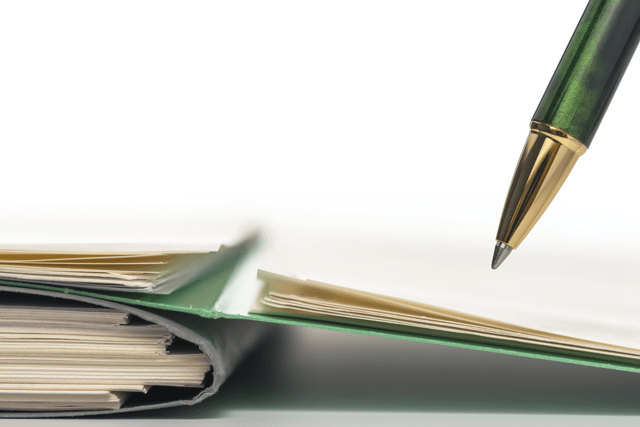
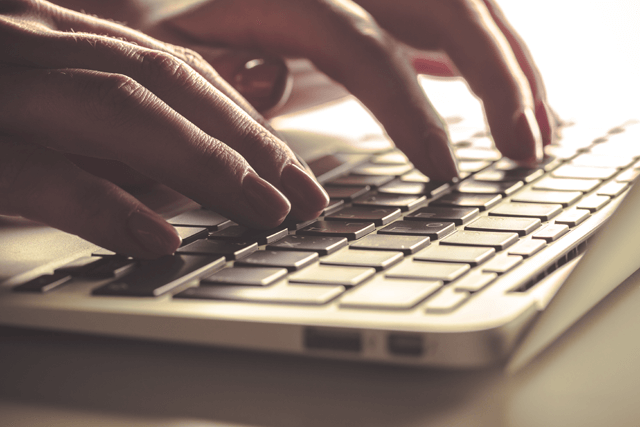

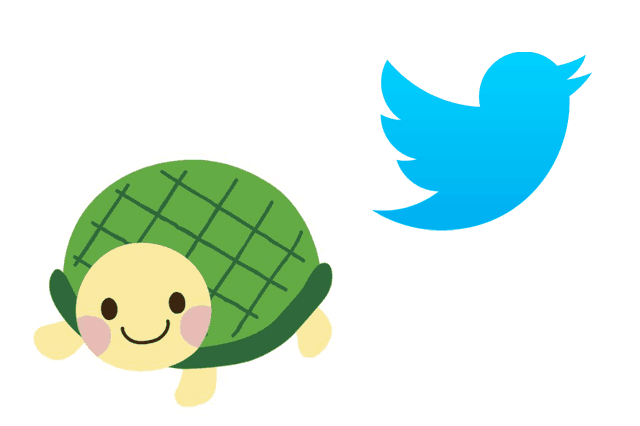








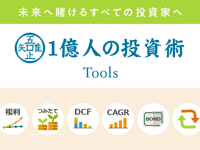
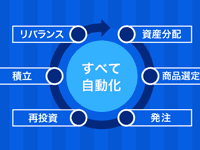

0件のコメント